VideoByteの危険性が高いというのは本当でしょうか?
VideoByteの安全性について教えてください。

このような声にお応えして参考となる記事をご用意しました。
こちらの記事では
- DVDやブルーレイリッピングソフト
- DVDやブルーレイコピーソフト
- DVDやブルーレイ作成ソフト
で有名なVideoByteの安全性と危険性について解説します。
記事の内容を見ていただくだけで安心してVideoByteを使えますよ。
私はパソコン歴25年以上+動画編集歴10年以上。
日頃からVideoByteのBD-DVDリッピングソフトを愛用しています。
VideoByteのソフトはBD-DVDリッピングを始めとしていずれも安全性が高いです。
でも危険性が高いと勘違いされることも多いのでぜひ参考にしてくださいね。
地デジのコピーガードも解除できることから多くの方が使っています。

この記事で分かること
- VideoByteの危険性や安全性
- VideoByteの口コミや評判
- VideoByte BD-DVDリッピングの使い方
- VideoByte BD-DVDリッピング無料版の制限や有料版との違い など
VideoByteは危険性が低く安全性が高いDVD・ブルーレイコピーソフト
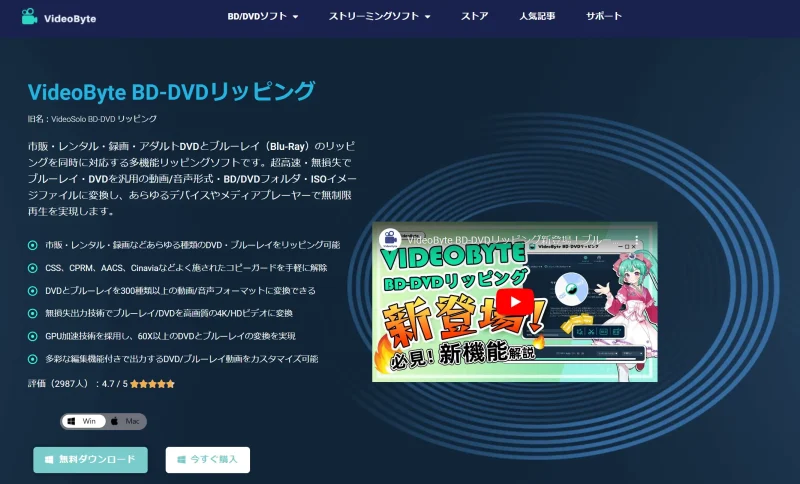
⇧出典:VideoByte
| 会社名 | VideoByte |
| 本社 | 香港 |
| 設立 | 2016年 |
| システム対応 | Windows・Mac |
| サポート 対応 | メール |
| 公式サイト | VideoByte |
BD-DVDリッピングを提供しているVideoByteは香港に本社を置く企業です。
主にソフトウェアの開発を行っており、BD-DVDリッピング以外にも
なども有名です。
危険性は低く、安全性が高いので1,000万人以上のユーザーが愛用しています。
VideoByteは以前は「Video Solo」という名称でした。

VideoByteの危険性が高いと勘違いされる理由3選
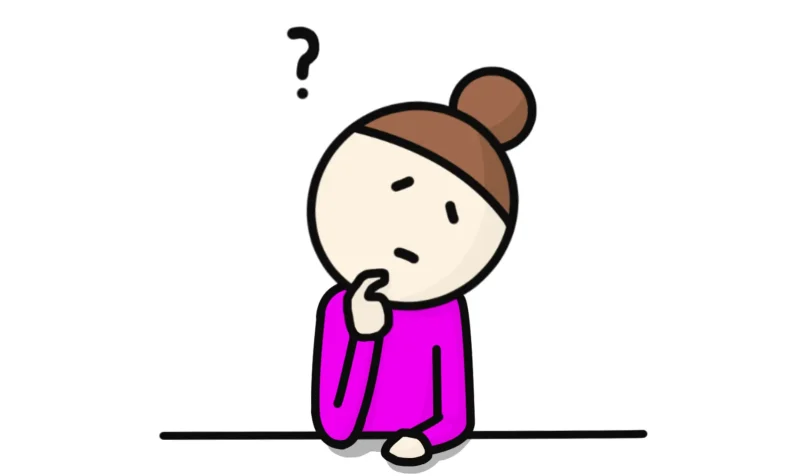
VideoByteのソフトウェアは基本的に安全性が高いですが、危険性が高いと勘違いされる場合も。
以下で詳しく解説します。
以下で順番に詳しく解説します。

①メーカーが海外だから
メーカーが海外というだけで危険性が高いというイメージを持つ方が多いです。
日本人の海外に対する印象が悪いのが原因のようです。
私は普段VideoByteを含めて以下のソフトなども愛用していますが、中国や香港を始めとした海外のソフトばかりです。
- Wondershareの動画編集ソフト「Filmora」(中国)
- Wondershareの画面録画ソフト「Democreator」(中国)
- Wondershareの動画変換ソフト「UniConverter」(中国)
- WondershareのDVD作成ソフト「DVD Memory」(中国)
- HitPawの動画変換ソフト「HitPaw Video Converter」(中国)
- Digiarty Softwareの動画変換ソフト「VideoProc Converter」(中国)
- CyberLinkの動画編集ソフト「PowerDirector」(台湾)
- Aiseesoftの動画変換ソフト「究極」(香港)
- PearlMountainの動画編集ソフト「FlexClip」(香港)※FlexClipはスマホでは開けません
いずれのソフトも危険性を心配して使わない人もいますが、私の場合、今のところ全く問題ありません。
むしろ快適に使えています。
10年以上使っているソフトもありますが、
- ウィルスに感染した
- 不正請求があった
- 個人情報が流出した
などのトラブルは一度もありませんでした。
物事に100%はありませんが、通常の使い方なら基本的には危険性は低いと言えます。
ソフトウェアを使う以上、リスクはつきものであることも認識したうえで使いましょう。

②勝手に自動更新されるから
VideoByteは危険性が高いBD-DVDリッピングソフトだと勘違いされる場合が多いです。
なぜならサブスク版である1か月プランを購入した場合に、勝手に自動更新されたと怒る人がいるからです。
確かにサブスク版を購入して1か月が過ぎると自動更新されてクレジットカードから引き落としされます。
ですが実際は以下のように、購入時に自動更新に同意しているから文句は言えません。
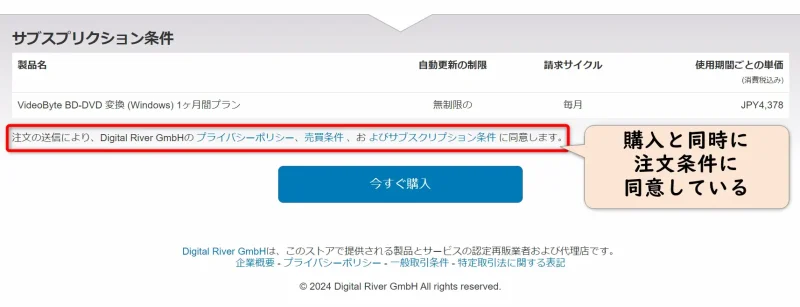
⇧VideoByteのソフトはサブスク条件に同意しないと購入できない仕組みになっている。
購入時に自動更新に同意していることになっています。
勝手に自動更新されたというのは勘違いです。

サブスク版の期間は無制限と表示されています。
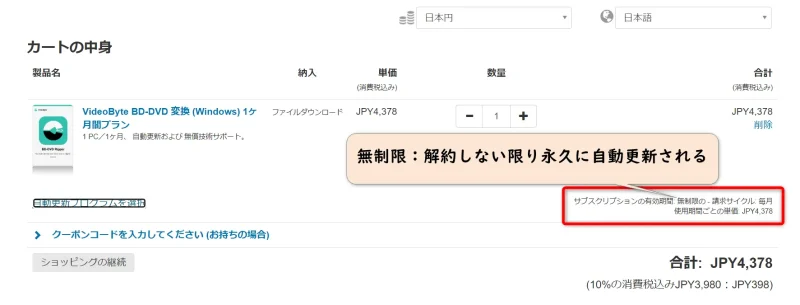
VideoByteに限らずサブスク版は基本的に解約しない限り自動更新される仕組みです。

サブスクの購入条件。
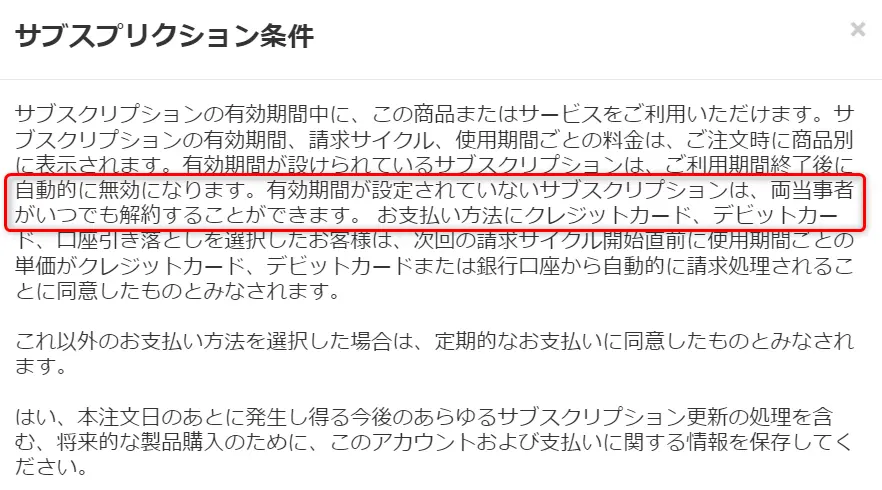
⇧サブスクの有効期間は設定されていないので解約するまで契約が続きます。
サブスクや自動更新が嫌な人は買い切り版を購入するのがおすすめです。

面倒な方は買い切り版(永久ライセンス)を購入しましょう。
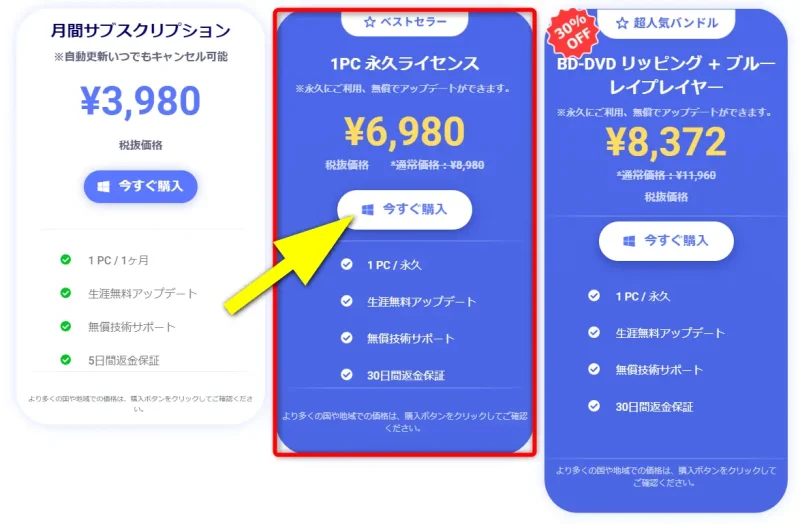
買い切り版も永久アップデート対応なのでお得です。
9割以上の方が永久ライセンスを購入されます。

③サブスクの解約方法が分かりにくいから
VideoByteは危険性が高いソフトだと勘違いされます。
なぜならサブスク版の解約方法が分かりにくいと言われているからです。
しかし実際に利用してみると、契約更新の際(1か月経過する前)にメールが届きます。
メール内にて契約をキャンセルするかどうかを選択できる箇所があるため解約は簡単にできました。
また、問い合わせメールから連絡しても返信が無いという意見も多いですが、私が問い合わせた際は記載のとおり、翌営業日に返信がありました。
このように、サブスク版の解約方法が分かりにくいという噂はありましたが、私の場合は問題なく利用できたのであまり気にする必要は無いかと思います。
メールの返信は翌営業日内に届きます。

返信メールが迷惑メールに入って全然届かないという方も多いです。
しっかり確認しましょう。

面倒な手続きが嫌いな方は買い切り版を購入しましょう。
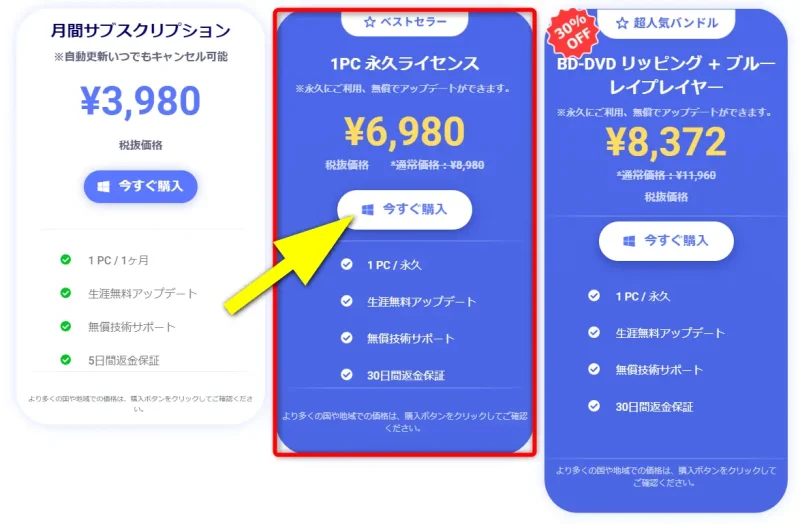
買い切り版も永久アップデート対応です。
BD-DVDリッピングを購入するなら基本的に永久ライセンスがおすすめです。

VideoByteの危険性や安全性に関してよくある質問と解決法

VideoByteのBD-DVDリッピングに関してよくある質問と解決法は以下のとおりです。
皆様から特に質問が多い事項を取り上げました。
順番に解説します。

①BD-DVDリッピング無料版のダウンロード方法は?
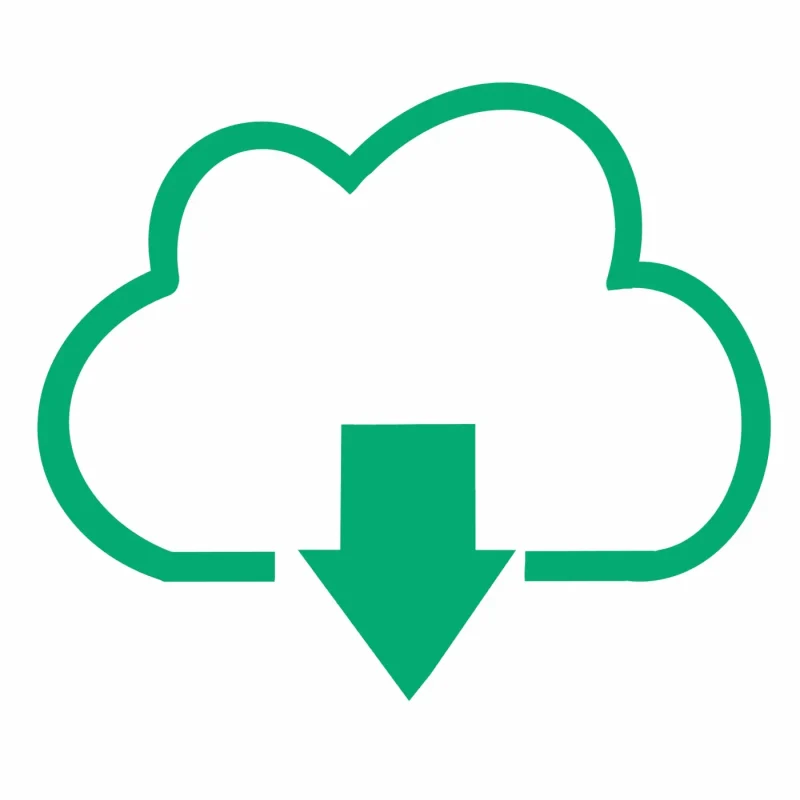
BD-DVDリッピング無料版のダウンロード方法を解説します。
VideoByteの公式サイトに移動して無料ダウンロードを選択しましょう。
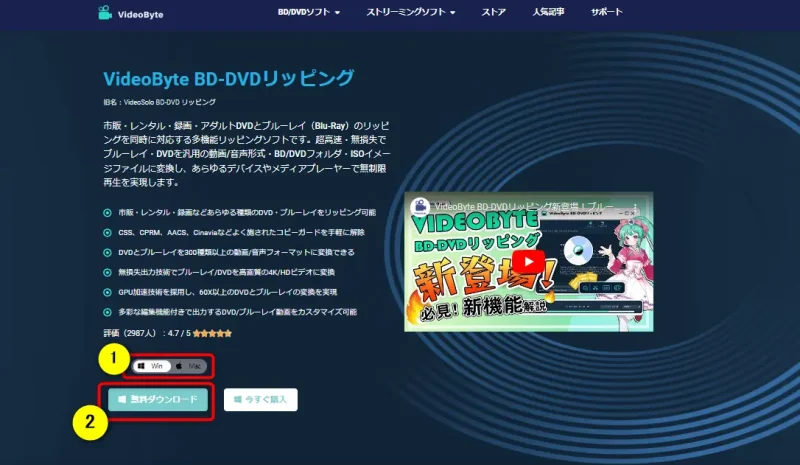
- Windows版をダウンロードする場合はそのまま②を選択
- Mac版をダウンロードしたい場合は①で切り替えてから②でダウンロード
ダウンロードファイルをPCに保存してクリックするとインストールが始まります。

②VideoByte BD-DVDリッピングの使い方は?
VideoByteのBD-DVDリッピングを使ってDVDやブルーレイをMP4に変換する方法を解説します。
DVDやブルーレイをセットしたらBD-DVDリッピングを起動しましょう。
ディスクをロードします。
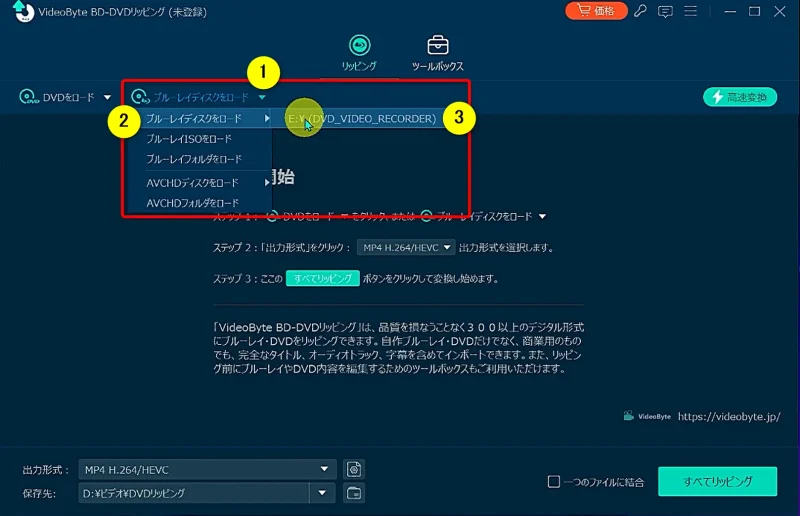
⇧①②③の順でリッピングしたいディスクを選択します。
今回はブルーレイディスクをセットして選びました。
ディスクを選択すると自動的にリッピングが始まります。

DVDやブルーレイの分析が完了します。
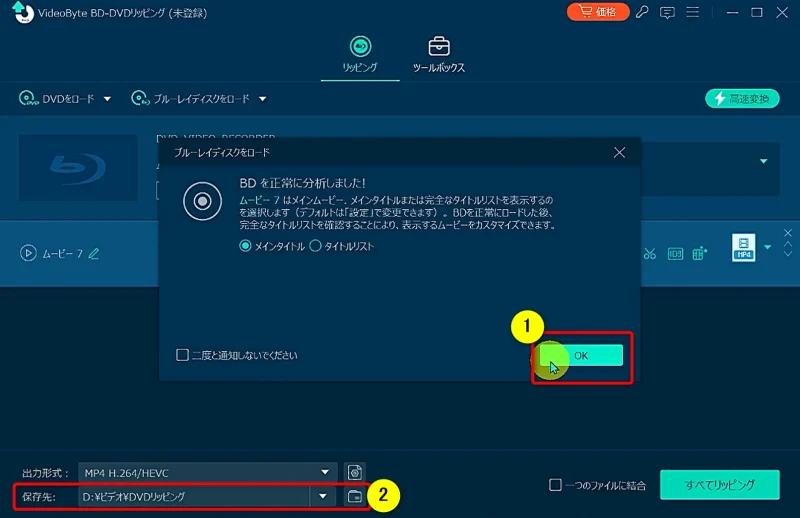
- 分析が終了したら①の「OK」を選択
- ②ではMP4の保存先を変更できます。
ディスクの中の映像が長いほど分析に時間がかかります。

リッピングします。
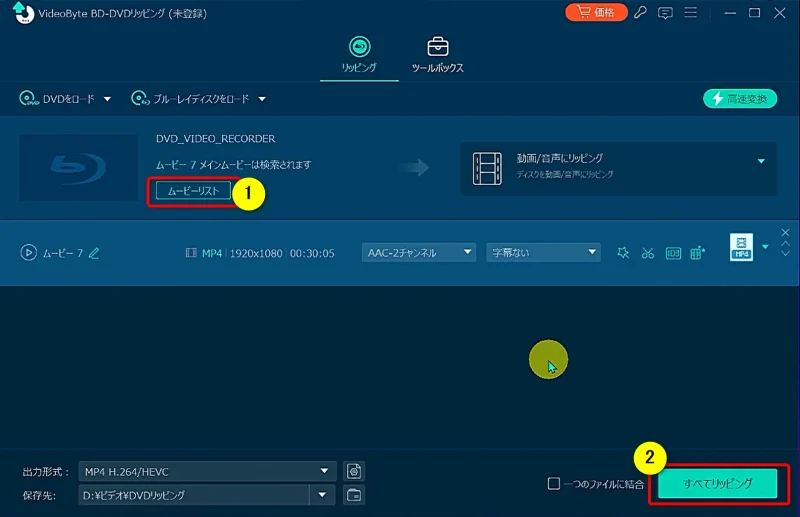
- ディスクの中に複数の動画がある場合は①のリストから選択できる
- ②でリッピング開始
無料版を使っている場合は以下の画面になります。
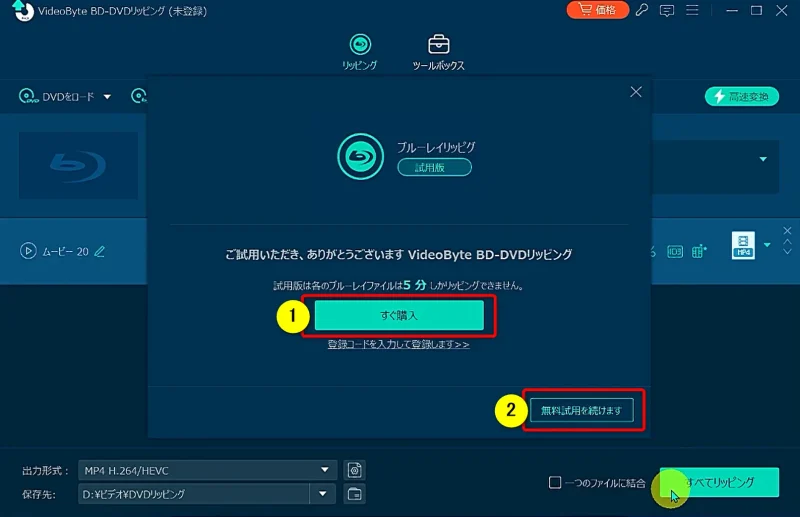
- 有料版を購入する場合は①を選択
- 無料版でリッピングする場合は②を選ぶ
このように、使い方はかなり簡単です。

③BD-DVDリッピング無料版の制限や有料版との違いは?
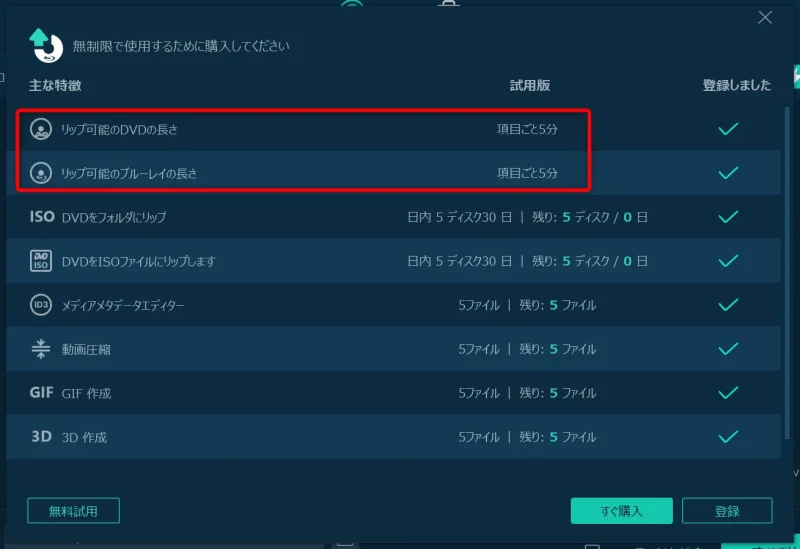
⇧無料版には一部の機能に制限がある。
BD-DVDリッピングは無料版でもほとんどの機能が使えますが、一部の機能に制限があります。
有料版との主な違いは以下のとおりです。
- DVDをリッピングできる時間が5分まで
- ブルーレイをリッピングできる時間が5分まで
- DVDをISOファイルに変換できるのは5回まで
無料版は動作確認のためのものなので、本格的に使いたい場合は有料版を購入しましょう。
購入するなら買い切り版がおすすめです。

④VideoByte DVD作成の評判や口コミは?
今まで、VRモードで焼いたDVD-VRは、レコーダーで見るしかありませぬでしたが、PCで編集したいので、「VideoByte BD-DVDリッピング」というぁゃιぃソフトをオンラインで買いますた。吸い出しに時間が掛かるものの、VRモードで焼いたDVDがPCで見られるのは感動ものであります。 pic.twitter.com/ePA08Lw3xW
— あかひめ薬局♪/渡島 康裕 (@kiro8151) June 18, 2023
VideoByteのBD-DVDリッピングを始めとしたソフトは
- 画面がシンプルで見やすい
- 無料版でもほとんどの機能が使える
- ほぼ全てのDVDやブルーレイ規格に対応している
- 永久ライセンスを購入すると新機能追加アップデートも無料
- コピーガードも外すことができる
などの理由から、世界中で1000万人以上に愛用されるくらい評判が良いです。
私はVideoSolo時代から8年近く愛用しています。

⑤VideoByte BD-DVDリッピングの価格は?
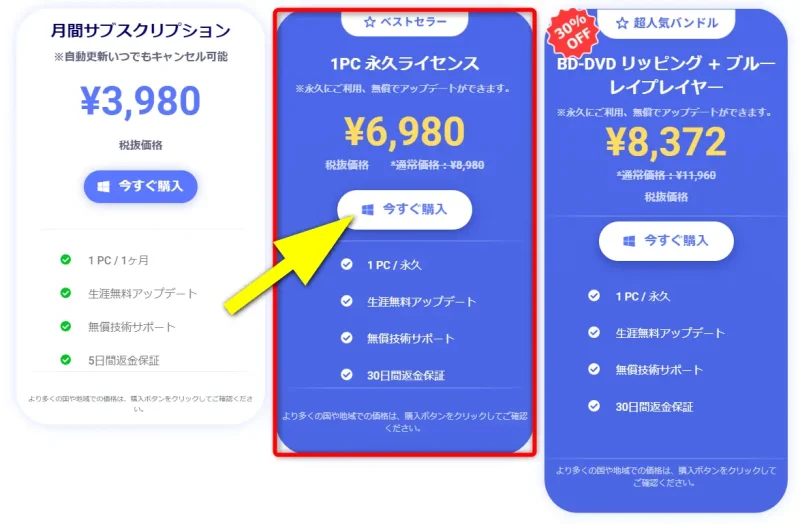
⇧購入するなら買い切り版(永久ライセンス)がおすすめです。
VideoByteのBD-DVDリッピングには以下の3製品があります。
- サブスクリプション版(3,980円)➡1か月自動更新
- 永久ライセンス(8,980円)➡買い切り版
- BD-DVDリッピング+ブルーレイプレイヤー(今だけ特価11,960円)
セール中だと永久ライセンスが6,980円で購入できるのでおすすめです。
9割以上の方が永久ライセンスを購入されます。

⑥VideoByteはどこの国のメーカー?
VideoByteは香港のメーカーです。
2016年に創立した当初はVideoSoloという名称でしたが、DVDやブルーレイ関係のソフトのみVideoByteに集約されました。
日本人の編集者もVideoByteで活躍されています。
VideoByte BD-DVDリッピングは危険性が低く安全性が高いので安心

VideoByte BD-DVDリッピングの危険性や安全性について解説しました。
再度確認です。
- VideoByteのBD-DVDリッピングは基本的に安全性の高いソフト
- BD-DVDリッピングを購入するなら買い切り版がおすすめ
- BD-DVDリッピングは無料版でもほとんどの機能が使える
VideoByteの無料版をダウンロードして使ってみよう。
\よかったらシェアしてね/


